Squareでサブスク・分割クレジット決済(定期引き落とし請求をするときの方法)

こちらの記事は備忘録として書き留めています。
乱筆ですが、必要な方はぜひ参考にしてください。
Squareのログインはこちら。
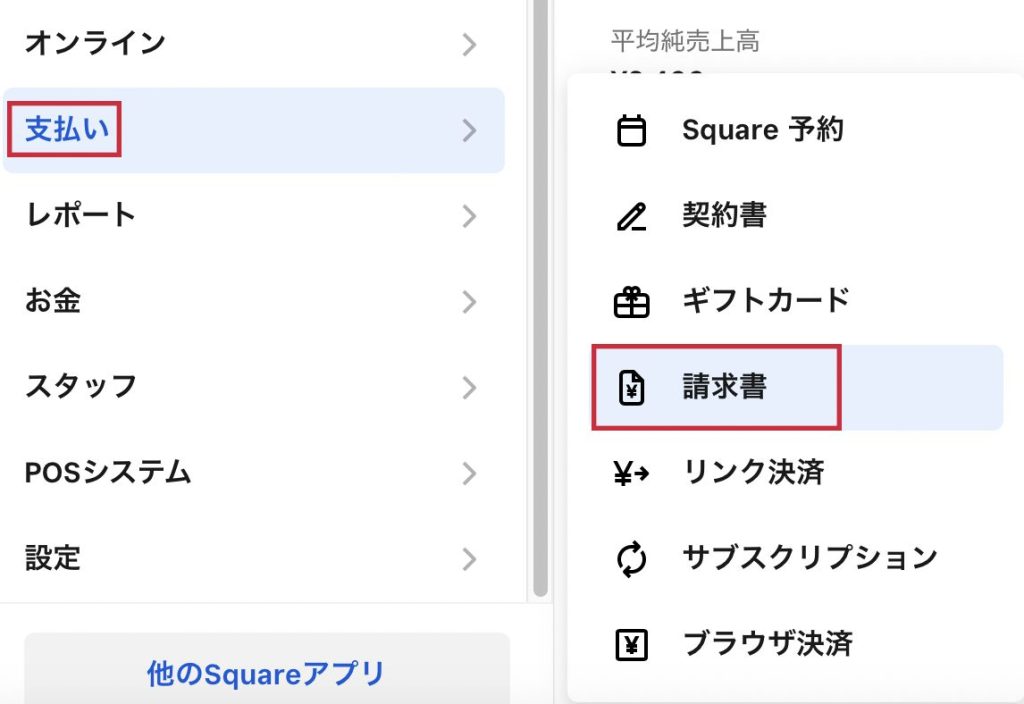
左のタブ「支払い」の「請求書」をクリック。
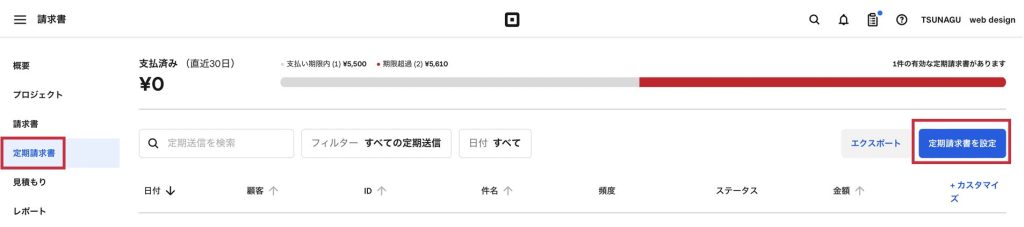
「定期請求書」タブの中の「定期請求書を設定」をクリック。
【サブスク】毎月定期請求をする場合

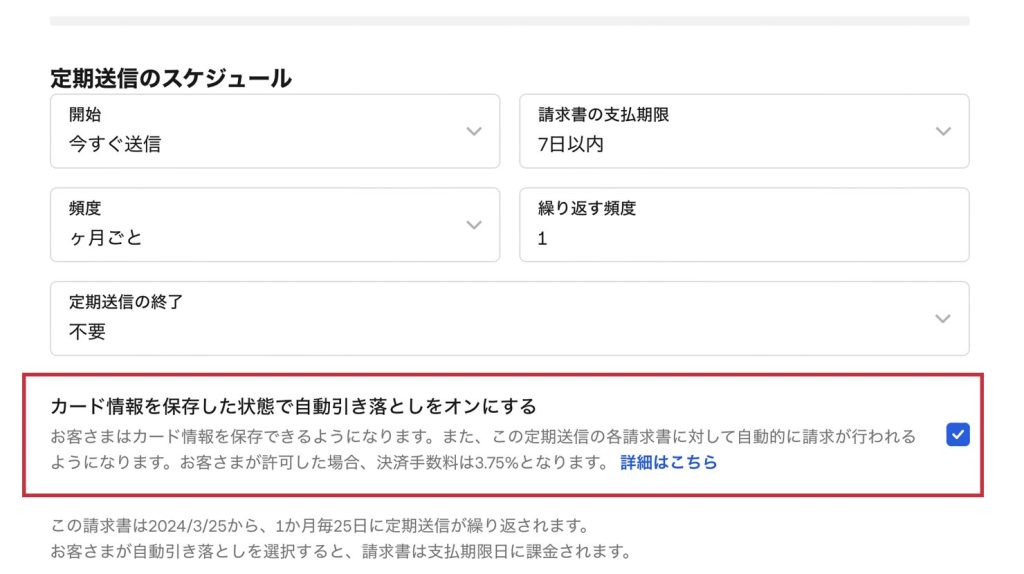
「カード情報を保存した状態で自動引き落としをオンにする」にチェックを入れる。
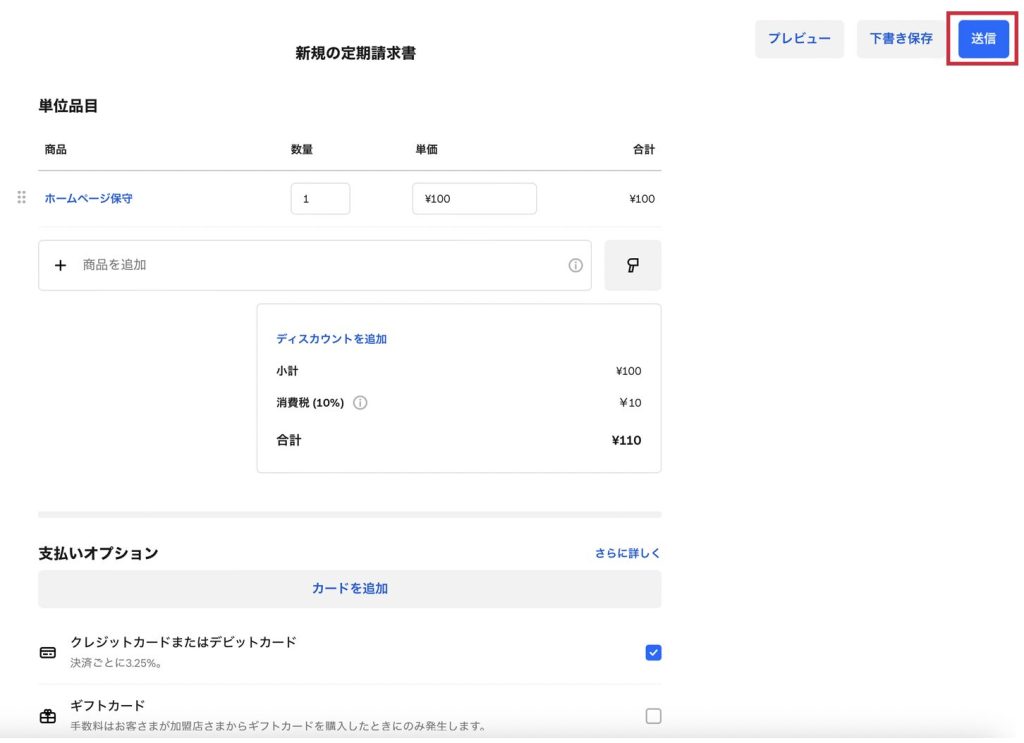
自分でテストするために、一番低い単価を入れて試してみます。
商品を入力したら、右上の「送信」をクリック。
すると、お客様に請求書が送信されます。
内容確認などの画面がなく、「送信」を押すともう送信されてしまうので、この画面の状態で内容に間違いがないか確認しましょう。
では、お客様にどんなメールが届くのか確認しましょう。
「支払いをクリック」
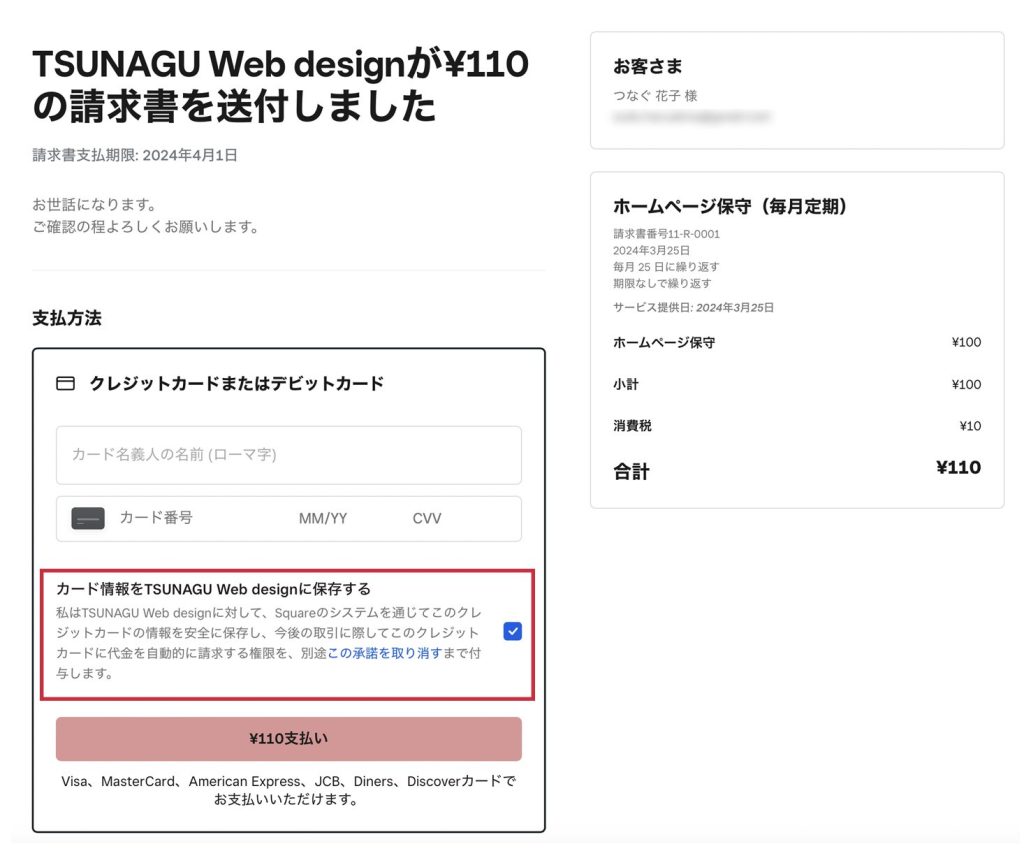
カード情報を入力する画面になるので、この時に「カード情報を⚫︎⚫︎⚫︎⚫︎(自社名)に保存する」という欄にチェックを入れてもらうようにご案内しましょう。ここにチェックを入れ忘れても、請求書は設定したサイクルで自動で送られます。
ただし、お客様はまた同じように支払いを手動で入力して決済しないといけなくなるので、お客様にとっての手間になります。
ここにチェックを入れておくことで、お客様側の負担軽減になります。
送り主側は、勝手に請求書が送られるので特に負担が増えるわけではないですが
「ちゃんと忘れずに支払ってくれるかな…」という余計な心配が不要になります。
なので、ここにチェックを入れてもらうことがお互いの負担軽減につながるので、一声お伝えしましょう。
お伝えしなかったらお客様も見落としてしまったり、「なんとなく情報を保存したくないな」という気持ちになる方もいらっしゃるので声掛け大事です。もちろん、情報を保存したくないから毎月入力したいということでしたら無理強いは禁物です。あくまでお客様の希望を尊重しましょう。
カード情報を入力し、「支払い」をクリックすると次の画面へ。
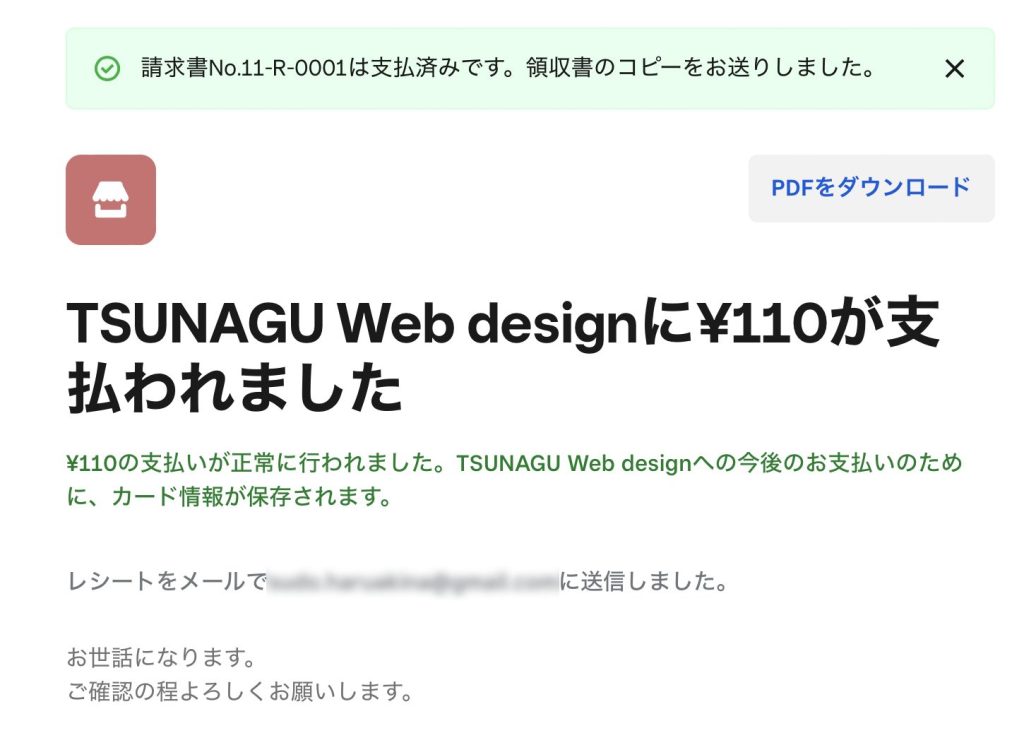
同時に、支払い完了のメールが届きます。
【分割払い】回数を制限して定期請求をする場合
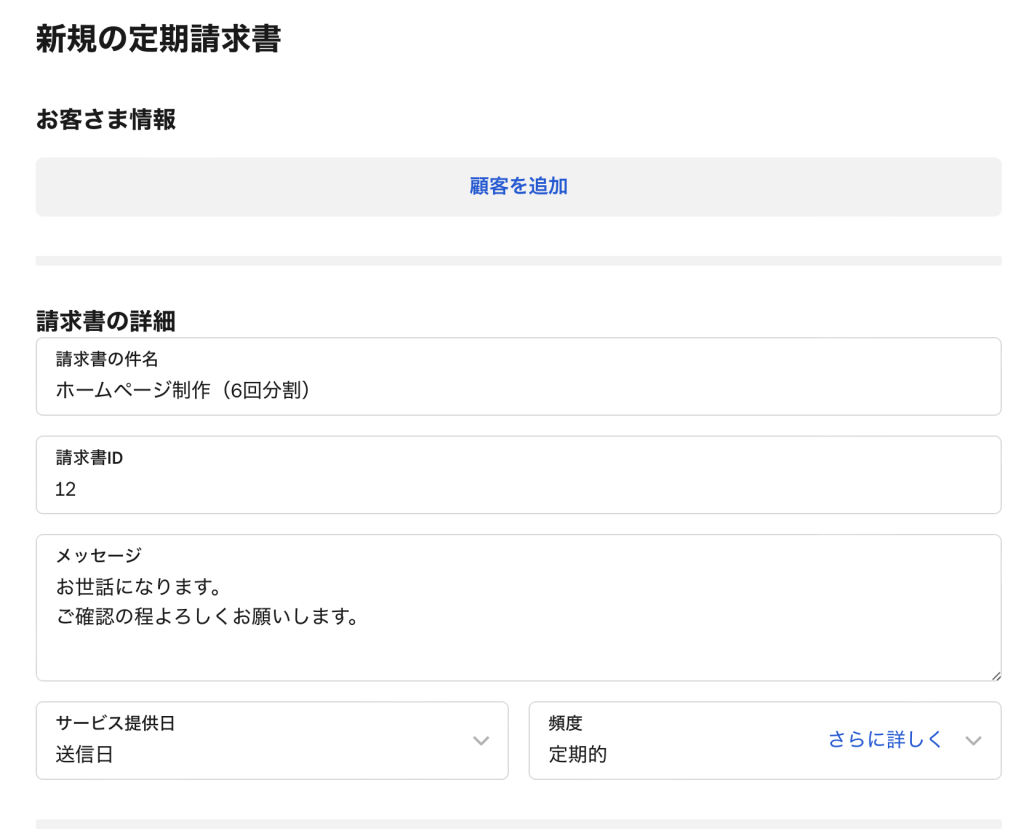
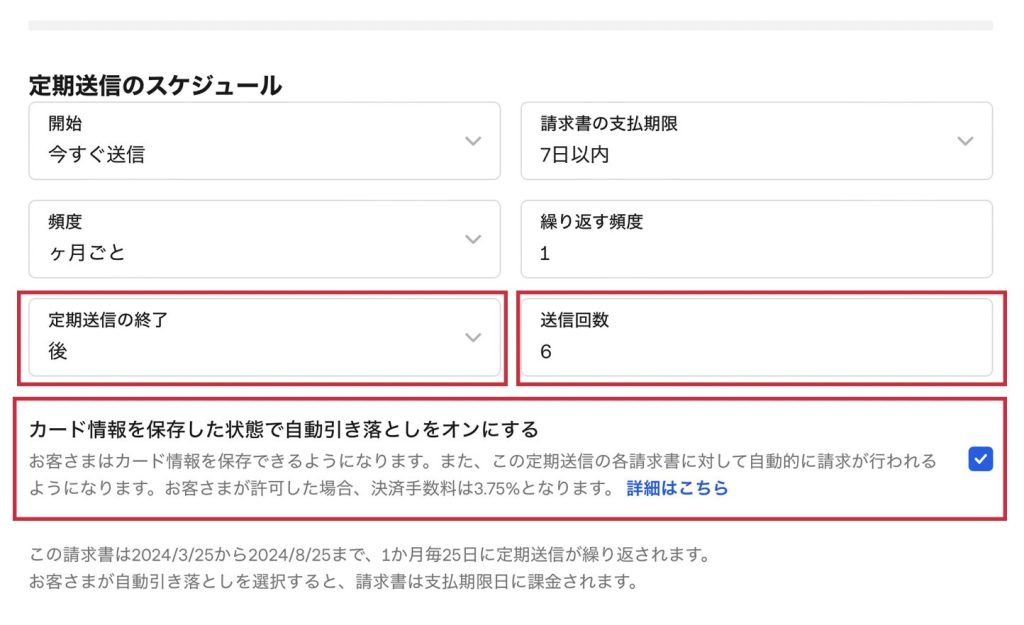
分割請求をしたい場合、サブスク請求との違いはこちらの「定期送信の終了」を「後」を選択し、「送信回数」に分割したい回数を入力。
サブスク同様に「カード情報を保存した状態で自動引き落としをオンにする」にチェックを入れる。
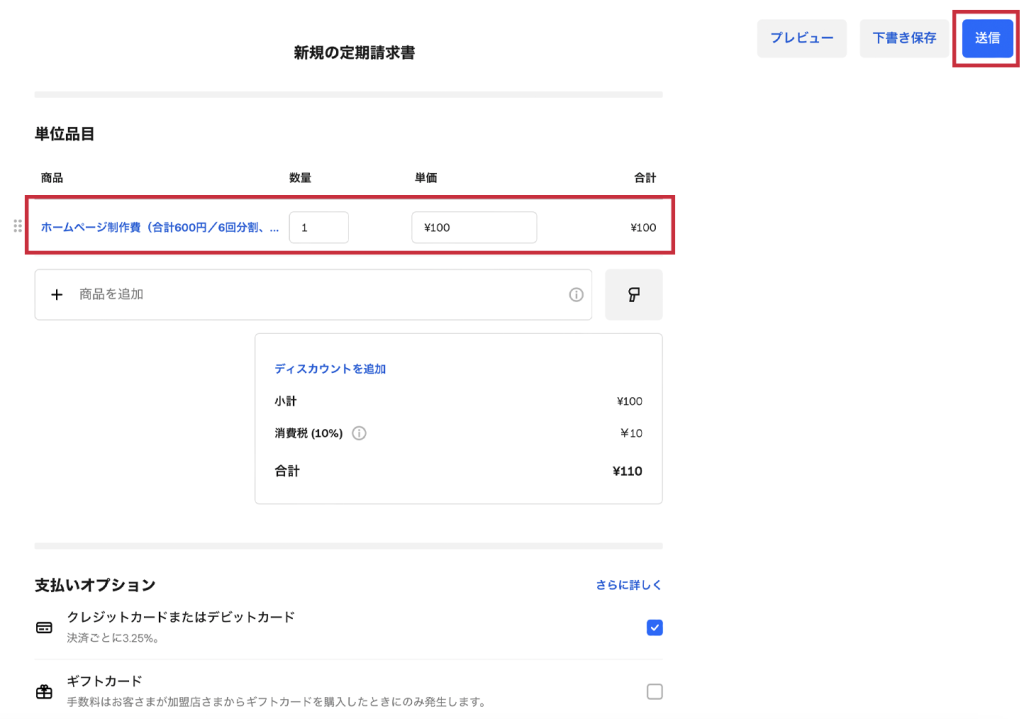
商品の入力欄では、毎月請求する金額を入力します。
まとめた合計金額ではなく、予め分割しておいた金額を入力します。
【ここで入力した金額×送信回数=合計金額】というイメージです。
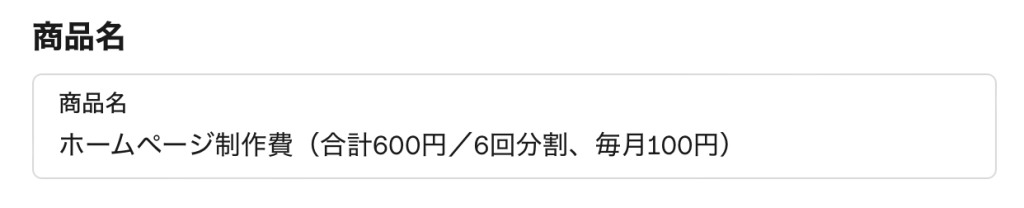
商品名にこのように書いておくと混乱しにくいかと思います。
ここまで入力を進めたら「送信」をクリック。
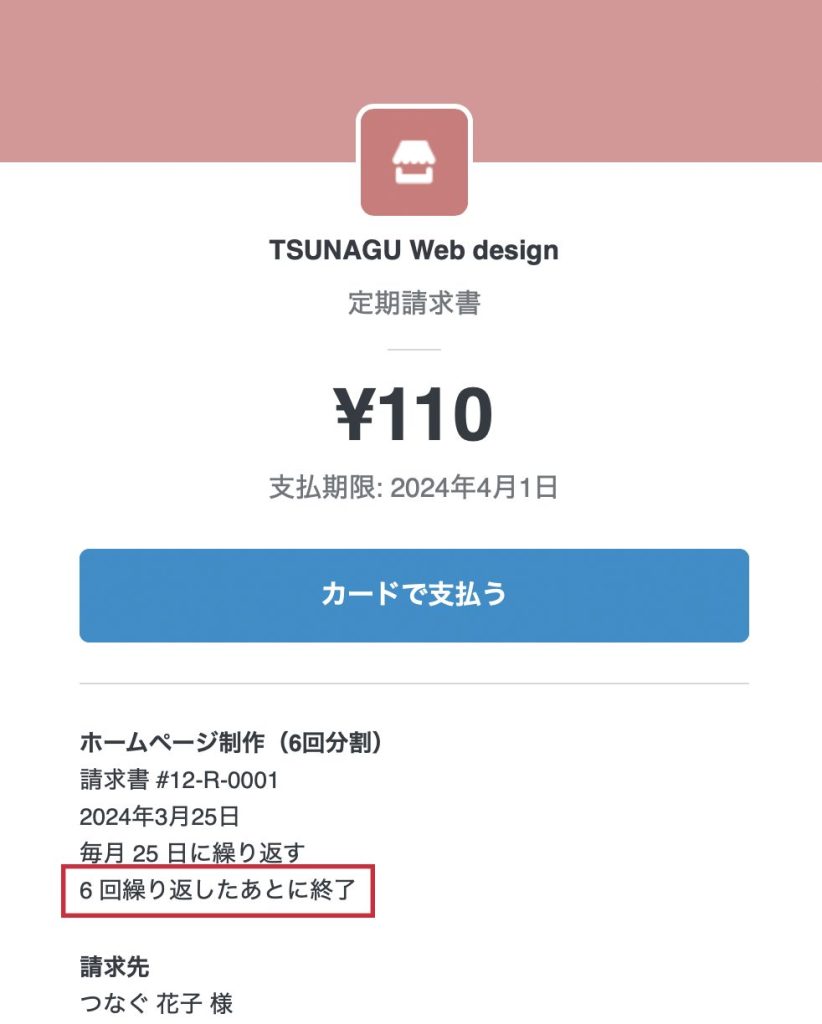
このようなメールが送られます。
「カードで支払う」に進みます。
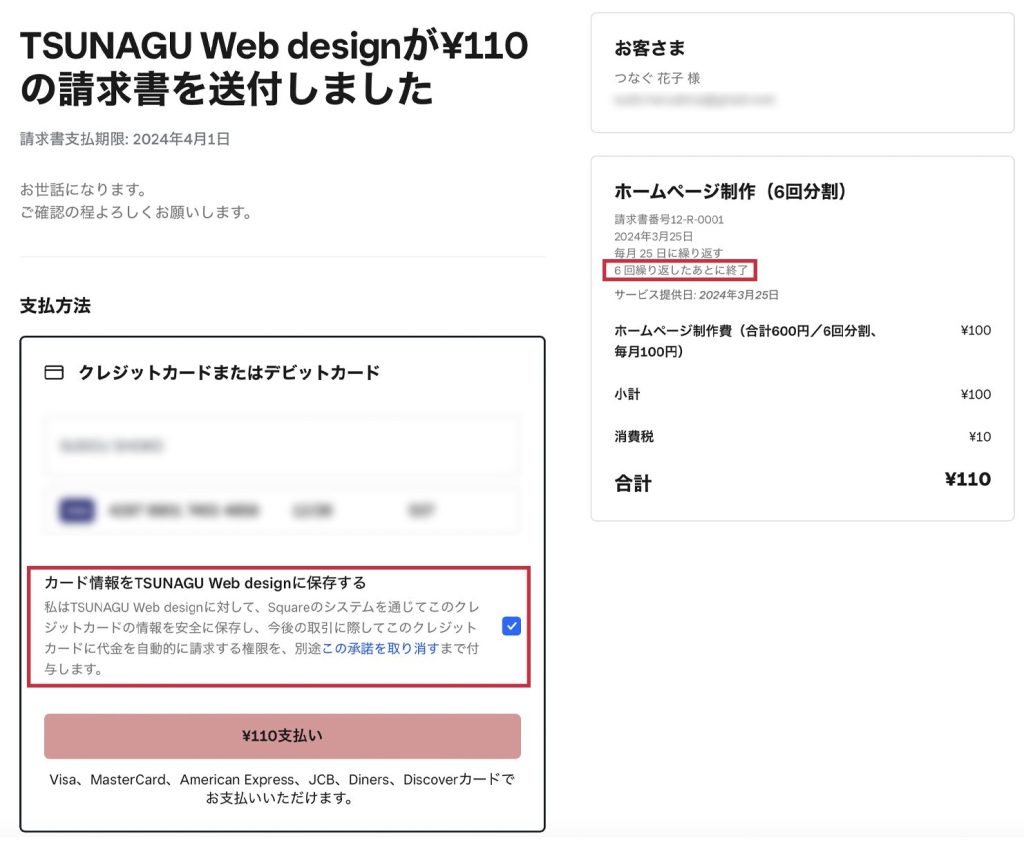
まとめ
以上が、Squareを使ってサブスク・分割の請求方法です。参考になりましたら幸いです。
公式LINEにて、オンライン作業会や個別相談を無料で開催しています。
一人で走っていくことに不安がある方は、ぜひ気軽に話しに来てください




コメント